블로그스팟을 하다보면 블로그를 추가로 만들 때가 있습니다. 이 때 추가로 만든 구글 블로그스팟을 기존에 승인받은 애드센스에 연결하여 연동하는 방법에 대하여 자세히 알아보기로 합니다.

구글 블로그스팟 애드센스 연결하여 연동하는 방법
블로그스팟은 1계정당 100개까지 블로그를 만들 수 있습니다. 그만큼 필요에 따라 블로그를 추가할 기회가 많습니다. 이 때 기존에 이미 승인받은 애드센스와 연결하여 연동하면 별도로 애드센스 승인을 다시 받을 필요가 없습니다.
블로그스팟을 추가로 만드는 방법이 궁금하시다면 아래의 글을 참조하시기 바랍니다.
구글 블로그스팟 새블로그 추가하여 만드는 방법
구글 블로그인 블로그스팟을 만들어 사용하다 보면 기존 블로그 이외에 새블로그를 추가할 필요성을 느낍니다. 이러한 경우 어떻게 만드는 지 막막할 때가 있습니다. 구글 블로그스팟 새블로그
hhj1.honggoldnoder.com
1. 애드센스 계정 새사이트 추가
먼저 애드센스에 접속합니다.


- 왼쪽 메뉴에서 사이트를 클릭합니다.
- 새사이트 추가 버튼을 클릭합니다.
- 추가할 블로그스팟 사이트를 입력하고 저장을 누릅니다.
2. 블로그스팟 애드센스 연결

- 블로그스팟에 접속합니다.
- 왼쪽 관리홈 메뉴 중 수익을 클릭합니다.
- 오른쪽의 [애드센스 연결]을 클릭합니다.

그럼 위와 같이 "귀하의 블로그가 광고를 게재할 준비가 되어 있지 않으며 주의가 필요합니다".라는 문구가 나타납니다. 다시 애드센스로 이동합니다.
3. 애드센스 소유권 확인 및 검토요청

그럼 위와 같이 승인상태는 "검토필요" Adx.txt 상태는 "찾을수 없음"으로 되어 있습니다. 왼쪽 검토를 요하는 블로그스팟 URL을 클릭합니다.
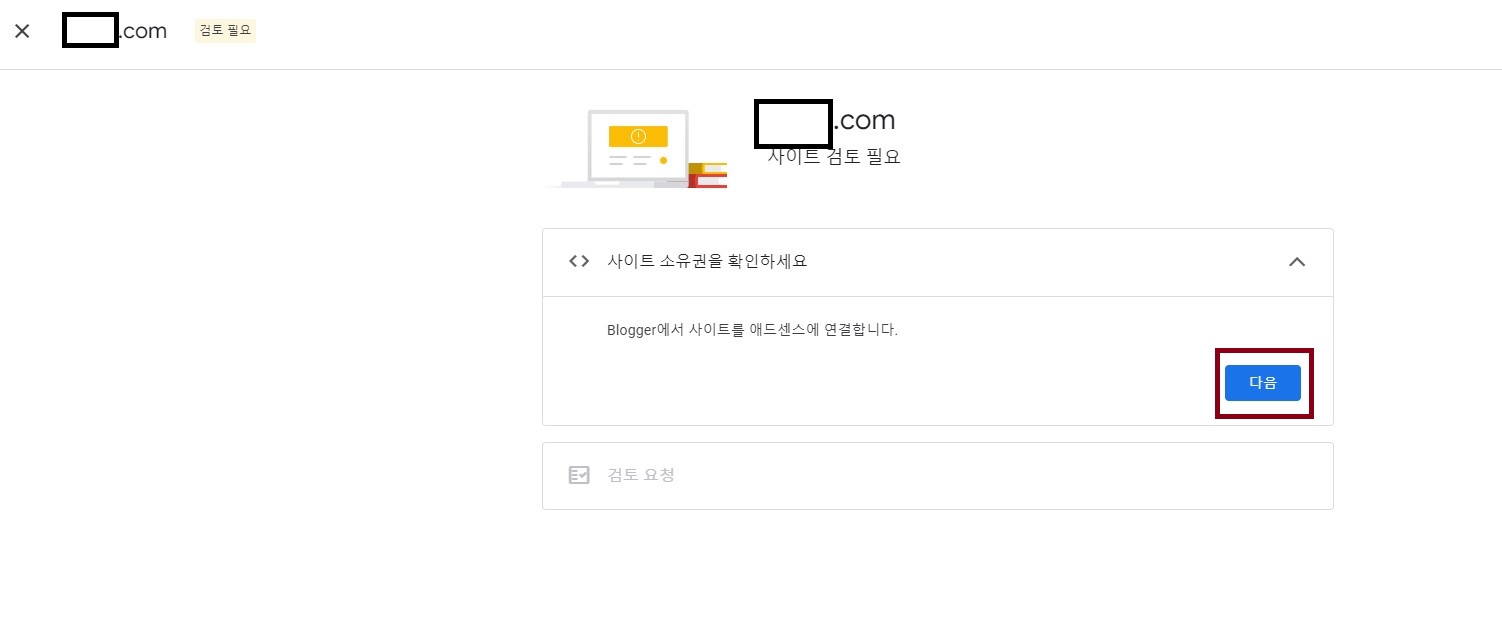
애드센스 계정과 블로그스팟 계정이 동일하면 [다음]을 클릭하면 곧바로 소유권확인이 완료됩니다. 이와 같이 애드센스 계정과 블로그스팟 계정이 동일하면 편리한 점이 있습니다. 만약 애드센스 계정과 블로그스팟 계정이 상이한 경우에는 아래와 같이 새 사용자 초대를 하면 됩니다.

새 사용자 초대를 하기 위해서는 애드센스 관리 홈에서 계정 - 액세스 및 승인 - 사용자 관리 순으로 클릭한 다음 새 사용자 초대 팝업창이 활성화 되면 블로그스팟을 만든 이메일 주소를 입력하고 하단의 [사용자 초대]를 누르고, 해당 이메일에서 초대를 수락해 주면 됩니다.

위와 같이 곧바로 소유권 확인이 완료되었으면 하단의 검토요청을 클릭합니다.

그럼 위와 같이 리뷰가 요청됨이라고 나옵니다. 그럼 일단 모든 단계가 완료된 것입니다.

애드센스 관리홈 왼쪽 메뉴 중 사이트를 클릭하면 승인상태가 이제는 "준비중"이라고 나옵니다. 사이트를 확인 중인데, 일반적으로 며칠 이내에 완료되지만 경우에 따라서는 2-4주가 소요될 수 있다고 합니다.

Adx.txt 상태 역시 "찾을 수 없음"으로 되어 있지만 나중에는 아래와 같이 승인됨으로 바뀔 것입니다.
'IT정보 > 블로그스팟' 카테고리의 다른 글
| 블로그스팟 구글서치콘솔에 등록하는 방법 (0) | 2024.06.20 |
|---|---|
| 기존 블로그스팟 콘텐츠 백업 새 블로그스팟에서 콘텐츠 가져오기 (0) | 2024.06.20 |
| 구글 블로그스팟 처음 설정하는 방법 (0) | 2024.06.20 |
| 구글 블로그스팟에 2차 도메인 연결하는 방법 (0) | 2024.06.20 |
| 블로그스팟을 위한 2차 도메인 구입하기(ft.가비아) (0) | 2024.06.20 |



